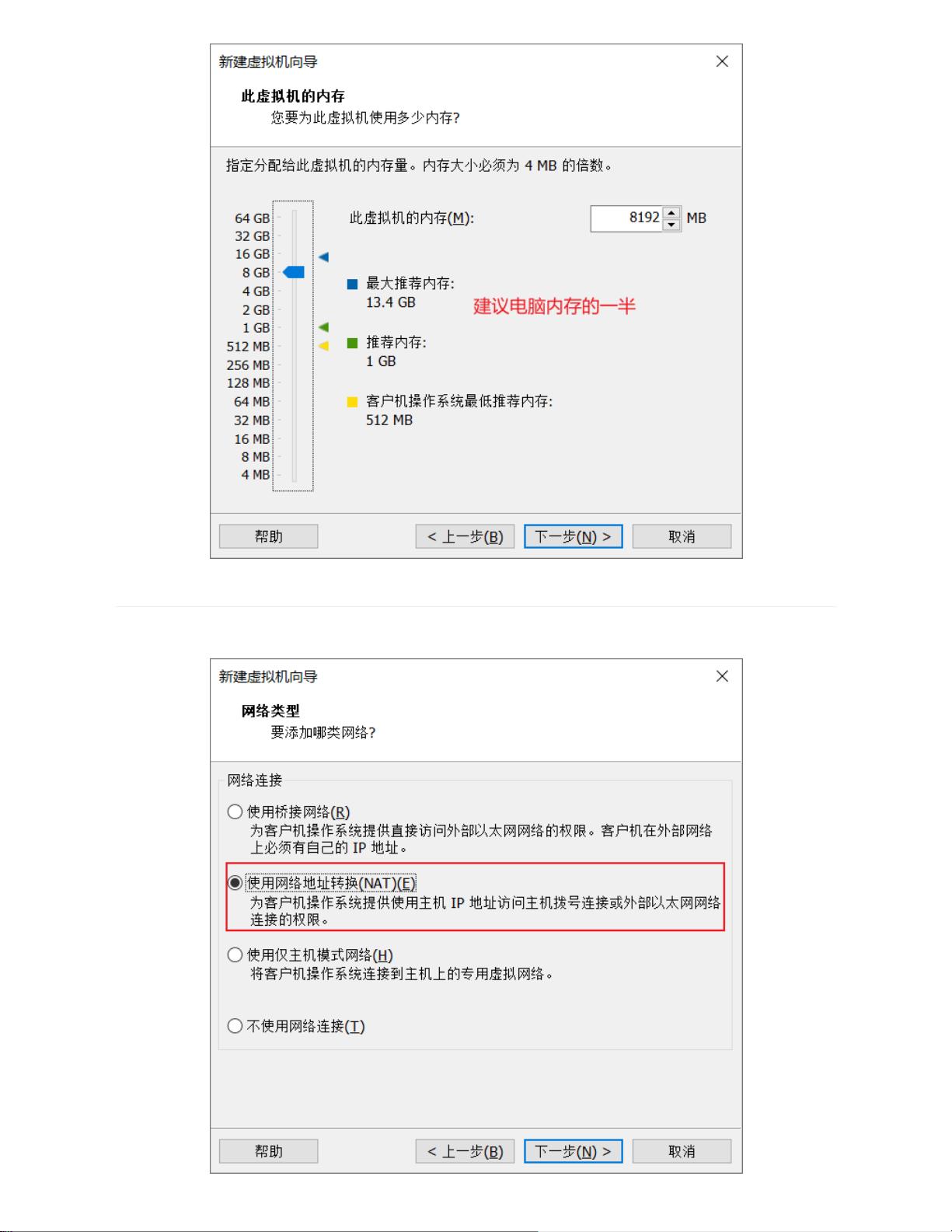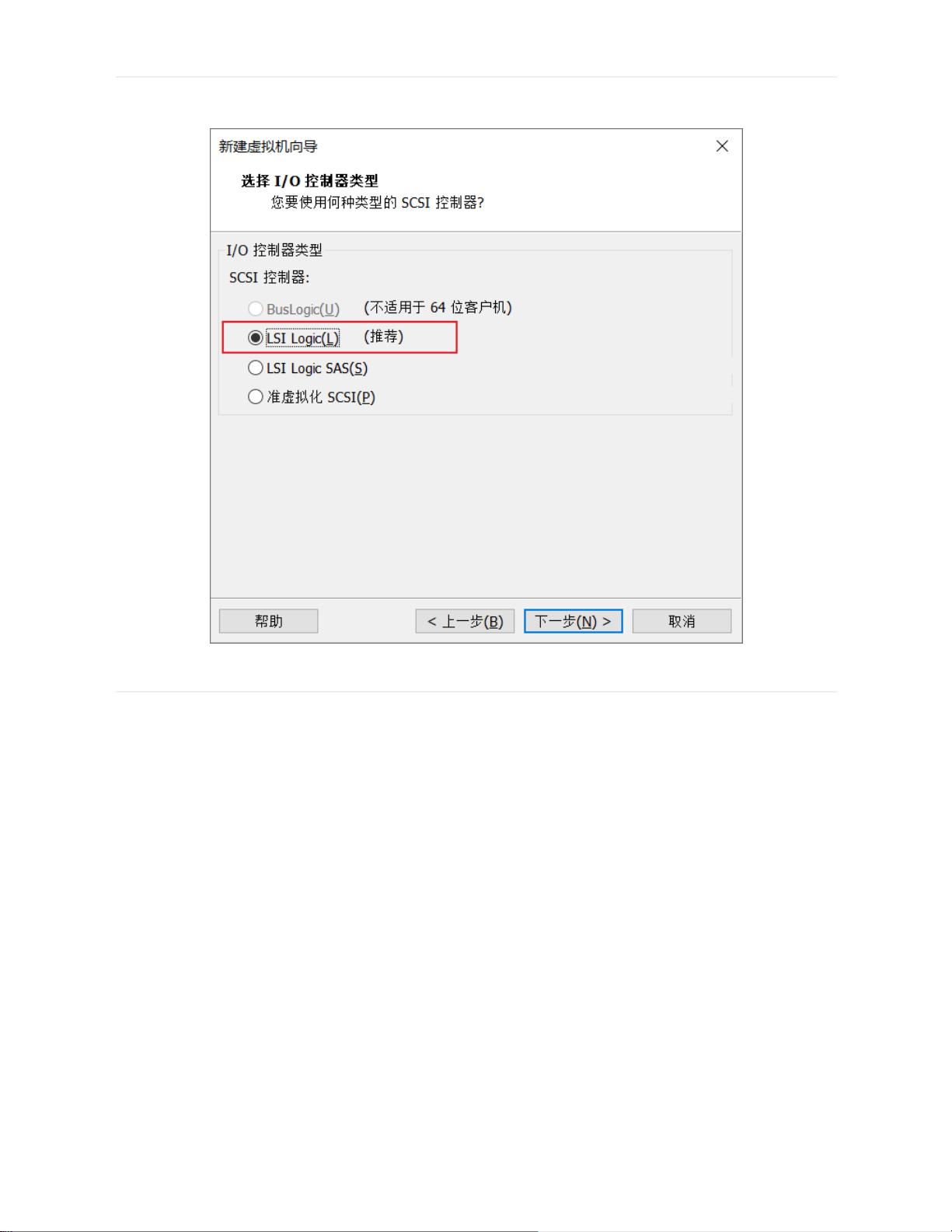CentOS-7安装与静态IP配置详解
需积分: 0 144 浏览量
更新于2024-06-26
收藏 2.68MB PDF 举报
"centos-7安装步骤+静态ip配置"
在本文中,我们将详细探讨如何在虚拟机上安装CentOS 7以及如何配置静态IP地址。首先,我们需要配置虚拟机环境,这通常在虚拟机软件如VMware或VirtualBox中进行。确保你的计算机支持虚拟化技术,这可以通过查看任务管理器的性能选项来确认。接着,新建虚拟机,并选择与你的硬件兼容的设置。选择安装客户机操作系统时,选择Linux,并进一步指定为CentOS 7。
在安装过程中,注意虚拟机的硬件配置。为虚拟机分配的CPU核心数量应小于你的物理机器的核心数,内存分配一般建议不超过物理内存的一半。网络连接方面,选择NAT模式,这允许虚拟机通过主机共享网络连接。磁盘类型和大小根据实际需求设定,但通常默认设置就足够了。
安装CentOS 7时,首先选择合适的安装镜像,如CentOS-7-x86_64-Minimal-1708。启动虚拟机后,按照屏幕提示选择安装语言、配置系统信息、校正时间和日期。对于分区,最基本的Linux分区方案包括创建/boot分区(200MB)、swap分区(大小根据内存调整,推荐2048MB)和/(根分区)。
安装过程中,需要手动分区并格式化磁盘。设置完成后,开启KUDMP服务,以便在系统崩溃时能够恢复。此外,务必开启网络并设置主机名,同时为root用户设置强密码。
安装完成后,首次启动CentOS 7,我们需配置静态IP地址,这对于服务器或者需要固定IP的环境至关重要。打开终端,检查当前网络状态,如ens33接口,它可能显示未连接或无IP地址。接下来,编辑网络配置文件,通常是`/etc/sysconfig/network-scripts/ifcfg-ens33`。在这个文件中,设置以下内容:
```bash
BOOTPROTO="static"
IPADDR="你的静态IP地址"
NETMASK="子网掩码"
GATEWAY="默认网关"
DNS1="首选DNS服务器地址"
DNS2="备用DNS服务器地址"
```
保存文件后,重启网络服务以应用更改:
```bash
systemctl restart network
```
现在,你可以通过设置的静态IP地址访问这台CentOS 7虚拟机。务必验证网络连接是否正常,可以使用`ping`命令测试连通性:
```bash
ping -c 4 www.baidu.com
```
至此,你已经成功安装了CentOS 7,并为其配置了静态IP地址,使其成为了一个稳定可靠的服务器基础环境。在实际应用中,你还可以根据需求安装必要的软件和服务。
289 浏览量
537 浏览量
383 浏览量
240 浏览量
168 浏览量
377 浏览量
191 浏览量
404 浏览量
118 浏览量
Linn飞
- 粉丝: 1
- 资源: 3
最新资源
- pCMF:pCMF R封装
- 黑色扁平化PowerPoint图表整套下载PPT模板
- startpage:QutebrowserFirefox的自定义起始页
- 基于vue+vue-router+vuex+vue-resource+webpack开发的Demo《趣生活》使用手机.zip
- javascript-enlightenment:[图书] JavaScript(ES2015 +)启示
- 惠普 HP OfficeJet Pro 7740 宽幅面多功能一体打印机驱动.rar
- Writers Per Hour-crx插件
- hibou-js:Hibou API 用于验证 JS AST 中的节点
- 365-entertainment
- drawRegionByThread_画图_多线程_
- loruki-website:这是loruki网站的副本
- 电脑软件sysdiag-full-5.0.63.2-2021.9.13.1.rar
- 基于 Three.js 的仓库可视化管理系统.zip
- linux下离线部署TOMCAT.zip
- LovingHome-Real-Estate-Platform:基于springboot + MyBatis + FreeMarker + redis + nginx + Echarts + druid等技术的JavaWeb项目------恋家房产平台(采用BS架构,项目包含前后台,分为前台展示)系统及后台管理系统。前台系统包含首页门户,登录注册,房地产推荐,房屋详情,热门房源,房屋及社区搜索,经纪人列表及经纪机构创建,创建房屋,房产百科,地图找房,用户个人中心后台管理系统包含属性信息管理,用户管理,管理
- alttest:alt Flux 模块的测试应用程序
 已收录资源合集
已收录资源合集